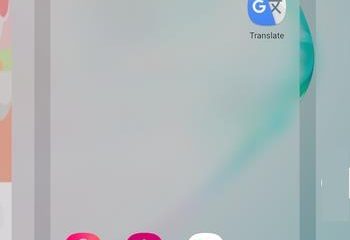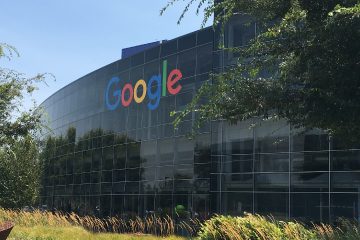Si alguna vez has usado Windows 11, ya estás familiarizado con su apariencia elegante y pulida. Microsoft ha hecho un buen trabajo perfeccionando la interfaz, pero aún no es perfecta.
Algunas opciones están ocultas en lo más profundo del sistema, ciertas funciones parecen forzadas y otras faltan por completo. Ahí es donde entra una pequeña herramienta llamada Ultimate Windows Tweaker 5 de The Windows Club.
Es un programa pequeño y portátil que le brinda acceso directo a cientos de configuraciones de personalización que Microsoft no pone fácilmente a disposición. Con esta herramienta, puede cambiar la apariencia, el funcionamiento y el funcionamiento de su PC, sin escribir comandos ni alterar el registro.
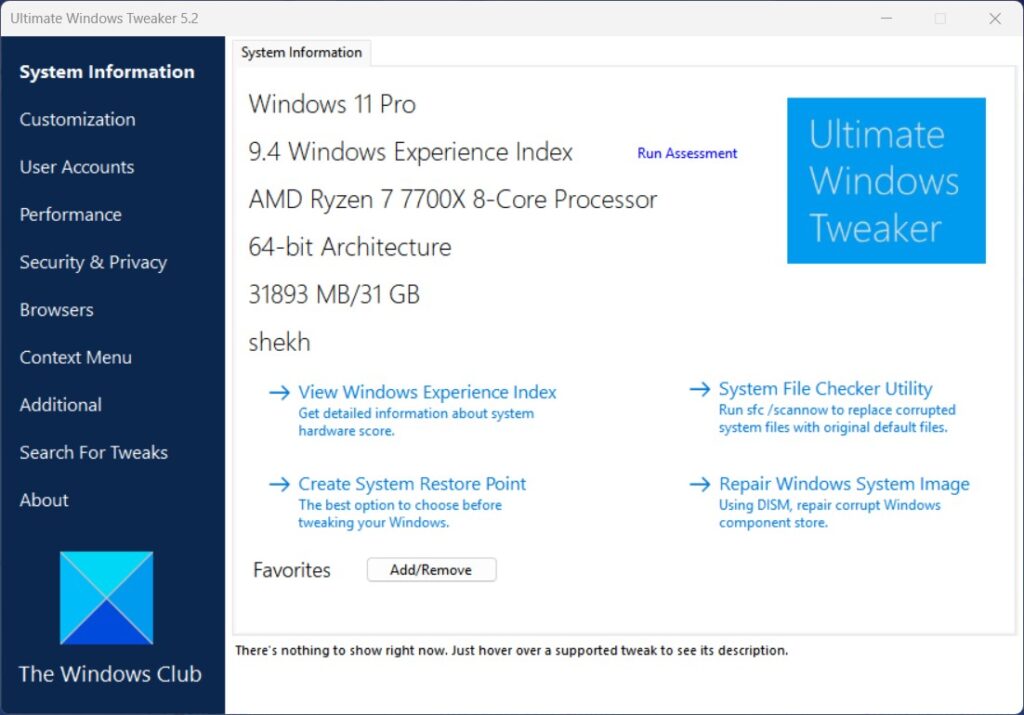
Entonces, veamos todo lo que necesita saber sobre el último ajuste de Windows 5 para Windows 11 en este guía.
Tabla de contenido
¿Qué es Ultimate Windows Tweaker 5?
Ultimate Windows Tweaker (UWT) es una utilidad liviana desarrollada por The Windows Club, una fuente confiable de consejos y herramientas originales de Windows. No es una aplicación nueva; Existían versiones anteriores para Windows 7, 8 y 10. La última, UWT 5, está diseñada específicamente para Windows 11.
A diferencia de la mayoría de las utilidades del sistema que instalan un montón de archivos innecesarios, ésta es portátil. Simplemente descárguelo, extraiga el archivo ZIP y ejecute el.exe, no necesita instalación.
No alterará los archivos de su sistema ni ejecutará servicios en segundo plano. Simplemente le brinda un panel limpio con todos los ajustes que de otro modo tendría que buscar en docenas de menús o rutas de registro.
¿Por qué usar Ultimate Windows Tweaker 5 en Windows 11?
Windows 11 es hermoso, pero no siempre es flexible. No puede mover la barra de tareas fácilmente, personalizar profundamente los menús contextuales o cambiar el comportamiento de inicio sin utilizar configuraciones complicadas.
UWT 5 soluciona todo eso. He aquí por qué debes usar Ultimate Windows Tweaker 5 en Windows 11:
Fácil de usar: No necesitas conocimientos técnicos. Cada opción tiene una etiqueta clara y una breve descripción. Ajustes seguros: solo expone funciones que ya existen en Windows, por lo que no estás pirateando nada inestable. Sin instalación: Se ejecuta como un programa portátil; incluso puedes guardarlo en una unidad USB. Cientos de opciones: puedes modificar el rendimiento, la privacidad, la interfaz de usuario, la seguridad y la configuración de red, todo en un solo lugar. Cambios instantáneos: la mayoría de los ajustes se aplican inmediatamente; otros entran en vigor después de un reinicio rápido.
Cómo descargar y ejecutar Ultimate Windows Tweaker 5
Vaya al sitio web del Windows Club. Nunca descargues esto de sitios aleatorios para evitar versiones falsas. Descarga el archivo ZIP para Ultimate Windows Tweaker 5. Extrae la carpeta en cualquier lugar de tu computadora. Haga doble clic en el archivo denominado Ultimate Windows Tweaker 5.exe. Verá una interfaz sencilla dividida en secciones como Sistema, Personalización, Seguridad, Rendimiento y más.
Antes de empezar a cambiar la configuración, es una buena costumbre crear un Punto de restauración del sistema; UWT5 incluso ofrece un botón rápido para ello. De esa manera, si algo no sale como esperabas, podrás revertirlo fácilmente.
¿Qué ofrece en su interfaz?
Cuando abras UWT5, notarás una interfaz limpia con pestañas. Cada pestaña se centra en un conjunto específico de ajustes. Esto es lo que hace cada uno en lenguaje sencillo:
1. Pestaña Sistema
Aquí es donde encontrará ajustes generales que afectan el comportamiento de su PC.
Cambie la configuración de inicio y las opciones de inicio. Deshabilite o habilite funciones de Windows como Cortana, OneDrive o Action Center. Restauración del sistema de control y actualizaciones automáticas. Ajuste la configuración de notificaciones y energía.
Estos son útiles si desea que su sistema sea más liviano y con mayor capacidad de respuesta.
2. Pestaña Personalización
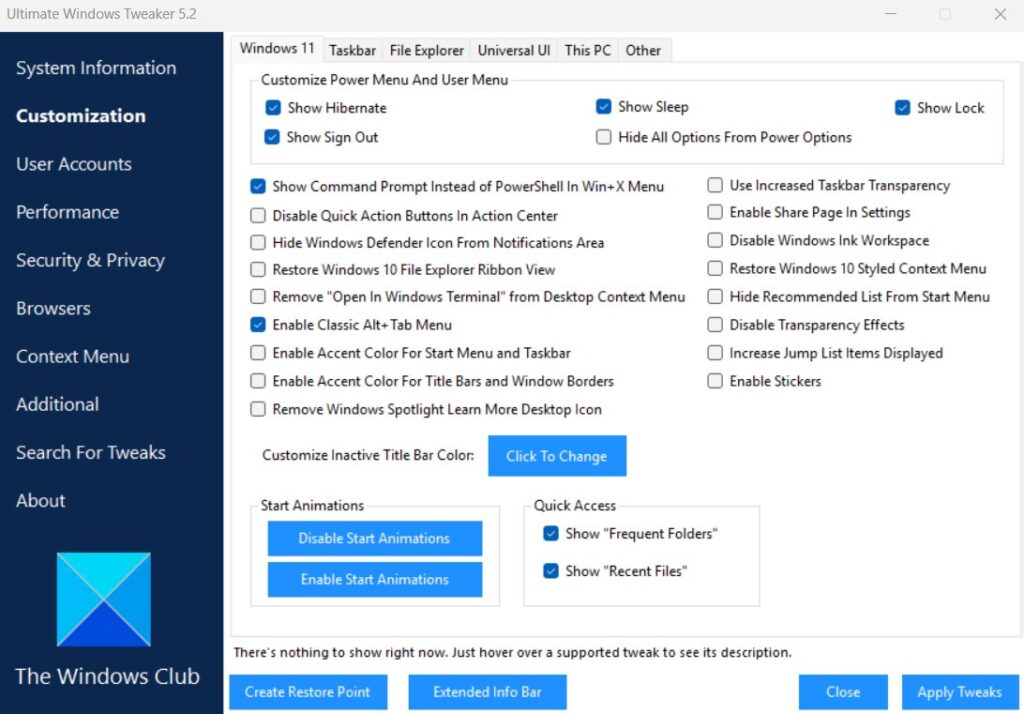
Si te gusta la personalización visual, esta es tu sección. Puedes:
Mover la barra de tareas hacia la parte superior, inferior o hacia los lados. Cambie la fuente del sistema y el ancho del borde de la ventana. Activa o desactiva los efectos de transparencia. Ajuste las opciones del Explorador de archivos, como mostrar extensiones de archivos o archivos ocultos.
Windows 11 no permite mucha personalización de forma predeterminada, por lo que esta parte por sí sola hace que la herramienta valga la pena.
3. Pestaña Cuentas de usuario
Esta sección le ayuda a administrar el inicio de sesión y las opciones relacionadas con el usuario, como:
Ocultar o mostrar cuentas de usuario en la pantalla de inicio de sesión. Habilitar el inicio de sesión automático para un usuario específico. Cambiar el comportamiento del Control de cuentas de usuario (UAC). Activar o desactivar las reglas de caducidad de contraseña y pantalla de bloqueo.
Estas opciones son útiles si estás configurando una PC compartida o familiar.
4. Pestaña Rendimiento
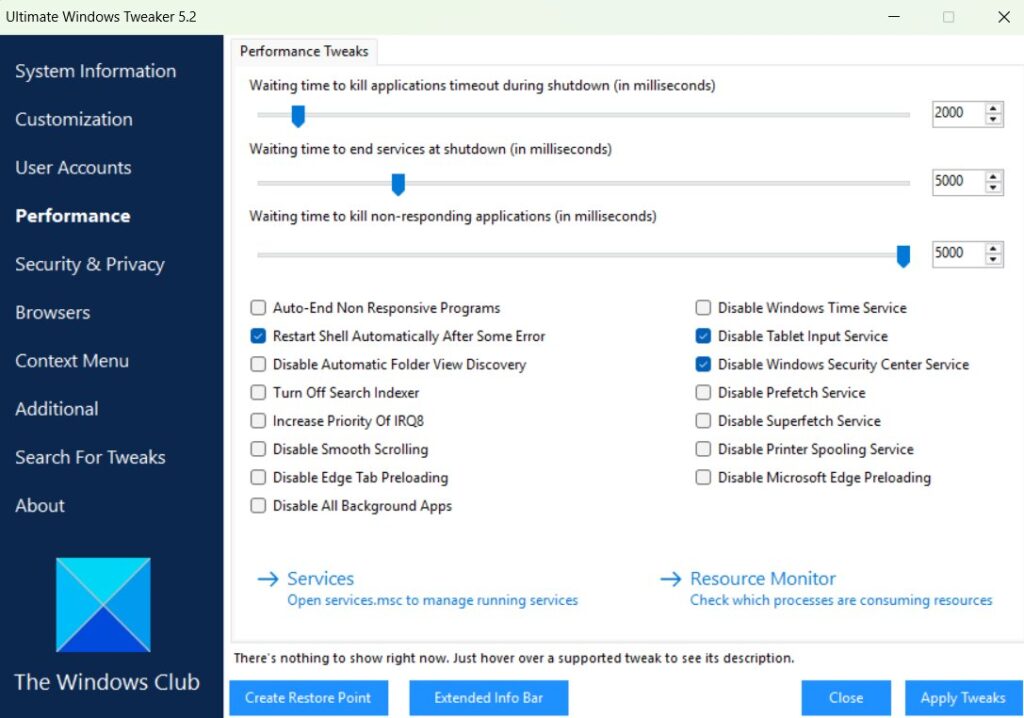
Esto tiene que ver con la velocidad. Puedes:
Desactivar animaciones y efectos visuales que ralentizan tu PC. Desactive los programas de inicio innecesarios o los servicios en segundo plano. Ajuste la programación de la CPU para una mejor multitarea. Mejore la respuesta del SSD y reduzca el tiempo de arranque.
Inmediatamente sentirás la diferencia después de aplicar algunos cambios aquí, especialmente si tu sistema tiene RAM limitada o un procesador más antiguo.
5. Ficha Seguridad y privacidad
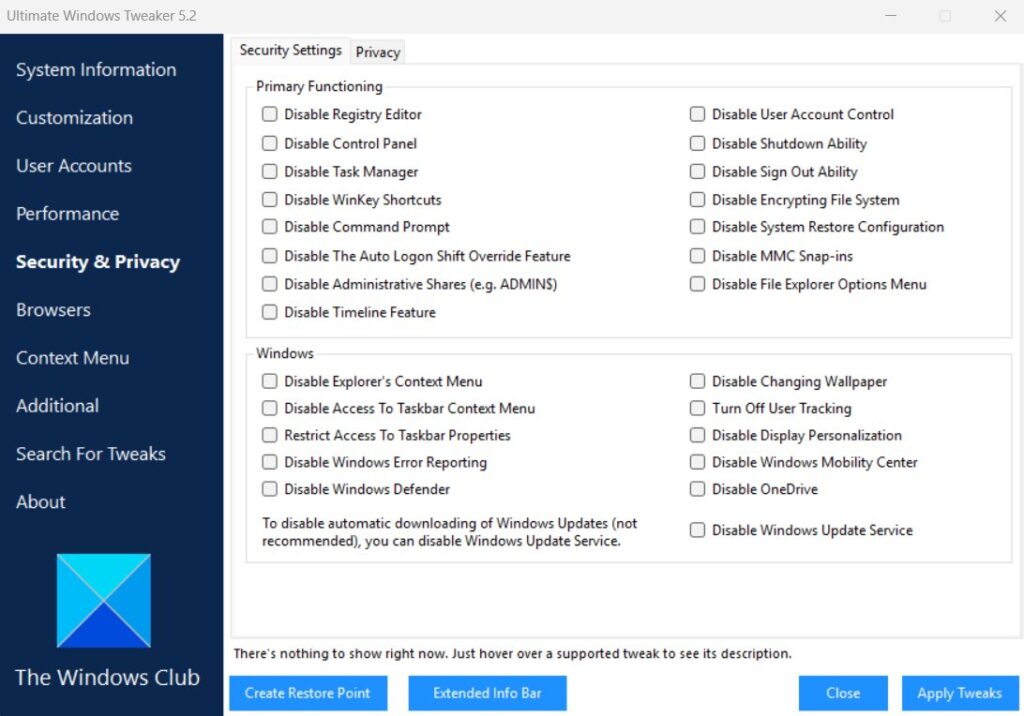
Windows 11 incluye muchas funciones que recopilan datos del sistema y de uso. Si bien no es perjudicial, algunos usuarios prefieren más privacidad. Ultimate Windows Tweaker 5 te ayuda a:
Deshabilitar los servicios de telemetría y seguimiento. Desactiva el acceso a la ubicación. Bloquee anuncios en aplicaciones de Windows. Restringir la actividad de la aplicación en segundo plano. Bloquee el panel de control o configuraciones específicas del sistema para otros usuarios.
Esto le brinda una experiencia de Windows más limpia y privada sin necesidad de herramientas de privacidad de terceros.
6. Pestañas adicionales
Hay más secciones como Menú contextual, Búsqueda, Edge y Red, cada una de las cuales ofrece ajustes más profundos.
El Menú contextual le permite agregar o eliminar opciones que aparecen cuando hace clic con el botón derecho. Edge Tab permite controlar el inicio del navegador, el comportamiento de las nuevas pestañas y la privacidad. La pestaña Red le permite optimizar el ancho de banda y la configuración de DNS para una mejor conectividad.
Cada opción está etiquetada claramente, por lo que no necesita adivinar lo que hace.
Ajustes útiles para probar primero
Si es nuevo en el mundo de los ajustes, comience con ajustes pequeños pero efectivos. Estos son algunos de los cambios favoritos de los usuarios que puede realizar de forma segura:
Acelerar el inicio de Windows: Desactive el retraso de inicio para que Windows se cargue más rápido después de iniciar sesión. Desactivar aplicaciones en segundo plano: evita que las aplicaciones se ejecuten cuando no las estés usando para ahorrar RAM y batería. Agregue”Abrir símbolo del sistema aquí”al menú contextual: hace que la navegación de archivos sea más rápida para desarrolladores o usuarios avanzados. Desactivar telemetría y recopilación de datos: ayuda a mejorar la privacidad sin afectar el rendimiento del sistema. Ajustar el tamaño y la posición de la barra de tareas: haga la barra de tareas más pequeña o muévala hacia la parte superior para darle una apariencia única. Mostrar archivos ocultos y extensiones de archivo: Perfecto para quienes trabajan con tipos de archivos con regularidad.
Cada ajuste viene con una breve descripción y se puede revertir en cualquier momento.
Seguridad y estabilidad
A diferencia de las aplicaciones de ajuste incompletas que flotan en línea, Ultimate Windows Tweaker 5 para Windows 11 es completamente seguro. No cambia los archivos del sistema de manera que puedan dañar a Windows. En lugar de eso, simplemente modifica los valores del registro, lo mismo que haría manualmente, solo que con una interfaz más sencilla.
Aun así, se aplica la regla de oro de los ajustes: haga un cambio a la vez y pruébelo. Evite cambiar todo a la vez, especialmente las opciones basadas en el registro y el rendimiento.
Además, utilice siempre la función Crear punto de restauración antes de aplicar cambios importantes. Está ahí por una razón y tarda menos de 10 segundos.
¿Cuáles son los errores comunes que se deben evitar?
Aunque es una herramienta segura, algunos usuarios cometen errores simples que causan problemas más adelante. Evite estas cosas mientras usa Ultimate Windows Tweaker 5:
Ajustar demasiado y demasiado pronto. Comience despacio. Aplique uno o dos cambios, reinicie y observe. Ignorar los puntos de restauración. Existen para salvarle de efectos secundarios inesperados. Usar limpiadores de registro aleatorios. No mezcle varias herramientas de ajuste: limítese a una. Deshabilitar servicios importantes. Algunos servicios en segundo plano son necesarios para la estabilidad; investigación antes de inhabilitar.
Lea también:
Pensamientos finales
Ultimate Windows Tweaker 5 para Windows 11 es una de esas herramientas que te hace preguntarte por qué Microsoft no incluye estas opciones de forma predeterminada. Es liviano, rápido y te brinda control sobre áreas que normalmente están bloqueadas.
Ya sea que quieras que Windows 11 se ejecute más rápido, se vea más limpio o respete un poco más tu privacidad, esta pequeña aplicación puede hacerlo todo, de forma segura y sencilla.
Esto es todo lo que tenemos para ti sobre UWT5. Esperamos que esta guía te haya ayudado. Para obtener más información, comente a continuación y háganoslo saber.